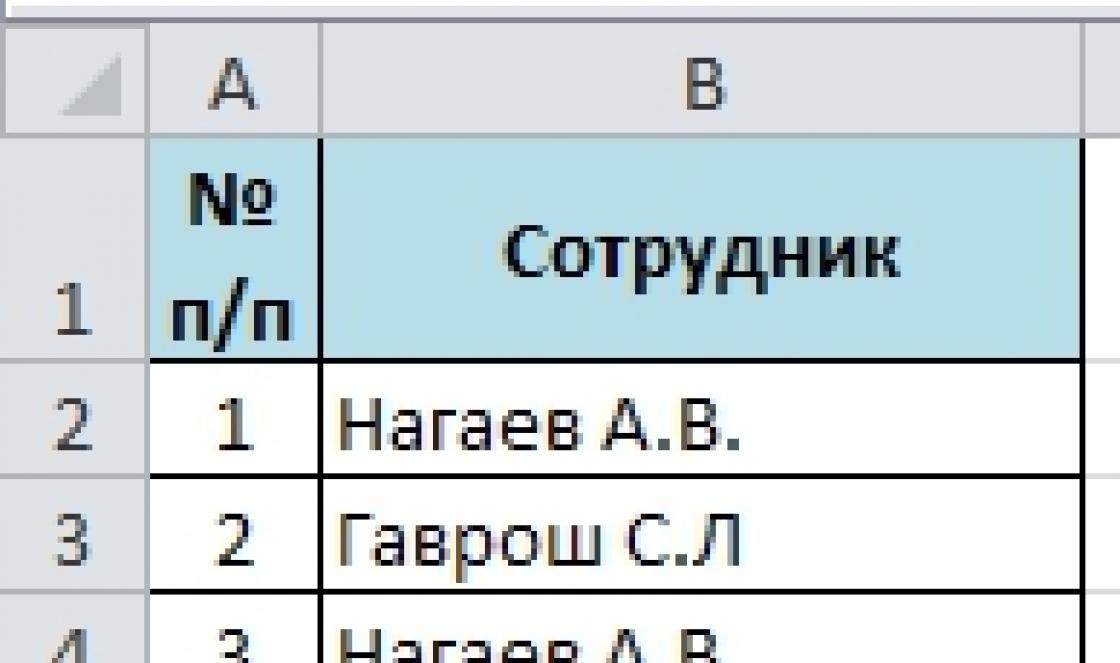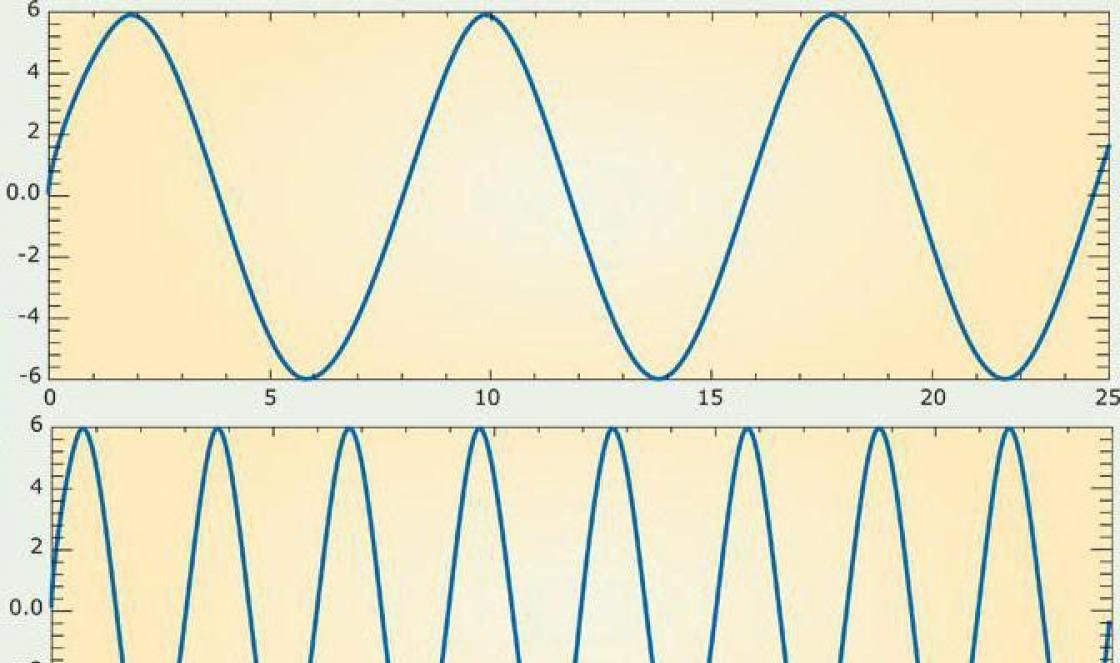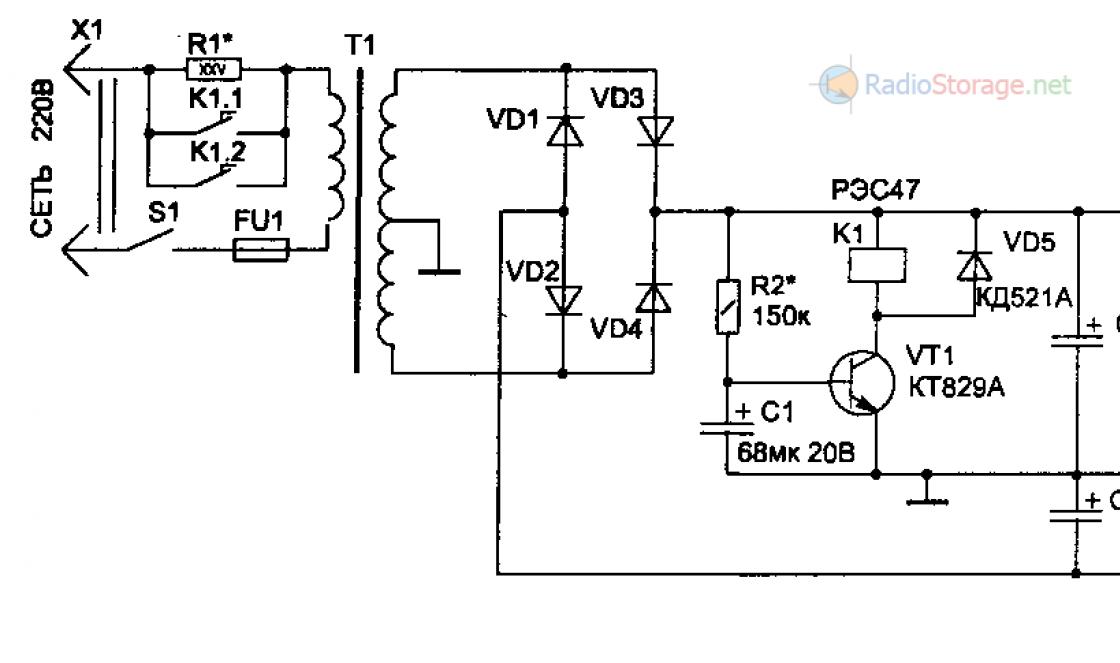Cada vez que você cria um novo site, imediatamente após instalar o Joomla, você deve fazer alguns dos mesmos procedimentos. Eles não dependem do tipo de site. Pode ser uma loja online, portal, fórum, site de cartão de visita. Em qualquer caso, o conjunto inicial de manipulações é o mesmo. Neste artigo, irei fornecer 12 etapas a serem executadas imediatamente após a instalação do Joomla.
Etapa 6. Definir todas as configurações geraisJoomla.
Imediatamente após instalar o Joomla e seguir as cinco etapas anteriores, você deve ir para configurações Gerais Joomla ( Sistema -\u003e Configurações Gerais), passe por cada uma delas, por todas as guias e defina imediatamente tudo o que é necessário. Repito mais uma vez: imediatamente!
Aposto que não existe tal webmaster usando Joomla que, depois de terminar o trabalho no próximo site, pelo menos uma vez não se esqueceu de definir os metadados nas configurações gerais. Você parece se lembrar deles, mas depois de um minuto já esquece. Parece que poderia ser mais fácil do que entrar nas configurações e definir a meta descrição do site. Você pensa: "Vamos, vou deixar este campo em branco por enquanto e preenchê-lo mais tarde." Não preencha até que o SEO o cutuque. Como diz o ditado: "Não há nada mais permanente do que temporário." Funciona 100% aqui. Se você não sabe o que especificar em uma configuração específica, deixe como está. Mas se você sabe, ou descobrirá mais tarde, não feche esta janela até que tenha preenchido tudo.
Imediatamente, aconselho você a definir a opção aqui Duração da sessão por 30-120 minutos. 15 minutos é muito curto, e mais uma vez, digitando o login e a senha para entrar no painel de administração, você jura, mas não irá para as configurações gerais para alterar o tempo de vida da sessão. Por quê? Porque não há nada mais permanente do que temporário. \u003d)
Etapa 7. Habilite a exibição das posições do módulo.
Se você mesmo faz um site, essa ação facilitará muito sua vida. Nem todo mundo já sabe que o Joomla tem a capacidade de visualizar as posições dos módulos que o modelo contém. Basta adicionar ao URL do site ? tp \u003d 1 a página será mostrada com as posições dos módulos. Por razões de segurança, últimas versões Joomla, este recurso está desabilitado por padrão.
O que deveria ser feito?
Vamos para Extensões -\u003e Gerenciador de Modelos -\u003e Configuraçõese em opção Ver posições do módulo instalar Incluído.
Depois disso, você pode ver todas as posições dos módulos no site:

Etapa 8. Instale e configure o editorJCE.
O editor WYSIWYG padrão TinyMCE, que é instalado no Joomla por padrão, não é muito bom, para dizer o mínimo. Se você já usou o editor JCE antes, isso é especialmente notável. Sobre a questão da necessidade de instalar o JCE. Sim, o cliente, não experiente nos meandros do CMS Joomla, não indicou os requisitos exatos para o editor visual nos termos de referência, o que significa que neste assunto tudo pode ser deixado à revelia e com a consciência limpa ignorar. Eu direi o seguinte: mesmo que você faça um site sob encomenda, você ainda instalará o JCE primeiro para você. Por quê? Porque assim que se trata de projetar pelo menos um material usando editor visual, o tempo gasto na instalação do JCE será compensado com juros.
O que deveria ser feito?
Vamos para Extensões -\u003e Gerenciador de extensão.
Aperte o botão Adicionar marcador "Instalar de JED"

Na barra de pesquisa, digite “ JCE»E pesquisar.

Vá para a extensão JCE e pressione o botão Instalar... O editor será instalado.


Se tudo for feito corretamente, o JCE será aberto ao criar um material:

Não estou escrevendo sobre a criação do editor, já que este é o assunto de um artigo separado inteiro ou mesmo de uma série de artigos. Direi apenas que as configurações padrão do editor são bastante adequadas para a maioria dos sites e o JCE pode ser usado imediatamente após a instalação.
Etapa 9. Instale e configure o componente de backupAkeebaCópia de segurança.
Nunca deve ser negligenciado cópia de segurança... Mesmo em fase de desenvolvimento do site. Principalmente na fase de desenvolvimento do site. Durante meus muitos anos de trabalho com o Joomla, descobri muitos tópicos em fóruns bem conhecidos. Uma pergunta do tipo: “Instalei esta extensão e o site parou de funcionar. O que devo fazer?" ocorre muito, muito frequentemente. Acontece que uma ação precipitada do web-master leva ao fato de que muitas horas de restauração do site são necessárias. A maior parte desse tempo é gasta tentando descobrir tudo e encontrar a causa do problema. Tendo uma cópia de backup do site em mãos, você pode restaurá-lo em alguns minutos com alguns cliques.
É especialmente conveniente usar o componente para criar backups e restaurar um site a partir deles. AkeebaCópia de segurança... Não considere isso um anúncio. Os desenvolvedores realmente deram o melhor de si. Um grande número de configurações, a capacidade de executar dentro do cronograma, restaurar um site a partir de qualquer backup com apenas alguns cliques. O componente possui uma versão gratuita e outra paga. Tudo descrito acima está disponível em versão gratuita... Mas o pago também é muito bom. Para mim, sua principal vantagem é a capacidade de criar backups automaticamente para serviços em nuvem, por exemplo, Yandex.Disk, que oferece 10 GB gratuitos por conta. O número de contas não é limitado. Uma vez por configuração AkeebaCópia de segurança,você pode fechar completamente o tópico de backups e não pensar neles até o dia X. Com certeza contarei mais sobre este maravilhoso componente e a criação de backups nas nuvens em artigos separados.
Ação 10. Altere o endereço de login para o painel de administração.
Esta ação está relacionada à segurança do Joomla. Por um lado, não é necessário fazê-lo imediatamente após a instalação, mas por outro lado, se não o fizer de imediato, com 90% de probabilidade não o fará, expondo assim o seu local a potenciais perigos. Você pode ler mais sobre adivinhação de senha e alteração do endereço de login do administrador no artigo Segurança do Joomla. Parte 2. Protegendo Joomla de adivinhação de senha.
Etapa 11. Instale a extensão do mapa do siteXmap.
O mapa do site se tornou quase o padrão na construção de sites. Ele permite que os mecanismos de pesquisa vejam todas as páginas relevantes do seu site. Além disso, você pode mostrar o mapa do site aos visitantes para ajudá-los a navegar com mais facilidade.
Uma boa extensão de mapa de site gratuita é Xmap.
Esta extensão é fácil de configurar. Como resultado, você receberá um mapa do site em formato para motores de busca e um mapa html, que pode ser transformado em um item de menu e mostrado aos visitantes.
Uma opção interessante pode ser livrar-se de páginas duplicadas combinando um mapa do site e configuração correta Arquivo robots.txt... É descrito no último, 12º ato.
Etapa 12. Configure o arquivoRobôs.tXT.
Arquivo robots.txt localizado na raiz do site e informa aos mecanismos de pesquisa quais seções do site podem ser indexadas e quais não. Este arquivo pode ser configurado de maneiras muito diferentes. Tudo depende do projeto e dos requisitos específicos.
Você pode ler mais sobre o arquivo, sintaxe e exemplos de configurações básicas no link: http://joomlaforum.ru/index.php/topic,193446.0.html
Uma opção interessante é combinar as configurações do arquivo robots.txt e mapas de sites Xmapem termos de se livrar de absolutamente todas as duplicatas do site. A abordagem é esta:
- Feche o site inteiro, exceto para a extensão Xmap da indexação pelos motores de busca.
- Crie um mapa do site que conterá todosnecessário páginas do site.
- Envie o mapa do site para os motores de busca.
Como resultado, descobriu-se que motores de busca indexará apenas as páginas do site que indicarmos a eles. Nesse caso, você não precisa se preocupar com a entrada de diferentes duplicatas no índice.
As etapas descritas acima permitirão que você se livre de uma série de problemas que podem surgir durante o processo de criação de um site no Joomla. Recomenda-se fazê-los imediatamente. Você pode até criar seu próprio assembly Joomla, de modo a não repetir o mesmo tipo de ações todas as vezes, mas lembre-se que ele terá que ser atualizado com o lançamento de novas versões do Joomla e extensões. O que é mais conveniente: execute 12 etapas de cada vez após instalar o Joomla ou siga sua própria montagem - cada um decide por si mesmo. Eu só quero observar que você não precisa baixar as montagens de outras pessoas da Internet. Eles podem conter o que você quiser: vírus, links ocultos, erros. A distribuição do Joomla deve ser retirada apenas do site oficial Joomla.org.
P.S .: Todas as extensões descritas no artigo podem ser instaladas por analogia com JCE via gerenciador de extensão, marca páginas Instalar do JED.
Em contato com
Continuamos nos familiarizando com a administração do Joomla 3. Neste artigo, vamos nos familiarizar em detalhes com a possibilidade do menu do sistema Joomla. Talvez não haja necessidade de dizer o que é um menu de site. Basta dizer que em um site Joomla, o menu pode ser colocado verticalmente à direita e / ou colocado horizontalmente na área do cabeçalho.
Das informações gerais sobre os menus do Joomla, vale a pena mencionar que os materiais da categoria que não estão anexados a nenhum menu do site não estarão visíveis no site.
Menus e itens de menu do Joomla 3
Os menus do site Joomla são criados pelo administrador do site ou por usuários do site com permissões definidas para gerenciar o menu do site. Os direitos de gerenciamento de menus são definidos em Componentes → Gerenciador de menus → guia Direitos.
O menu do Joomla em si não é informativo, mas uma unidade de sistema do site. Um menu é criado para a criação subsequente de itens de menu informativos.
Nota: No site Joomla, você pode criar qualquer número de menus e qualquer número de itens de menu com qualquer profundidade de aninhamento. O aninhamento do menu é uma árvore por tipo: itens de menu - subitens de itens de menu - subitens de subitens de itens de menu, etc.
Como criar um menu do site Joomla
Para criar um menu do site, abra a aba: Menu → Gerenciador de Menu → Criar um menu de uma barra horizontal ou Estrutura → Gerenciador de Menu → Criar um menu vertical para a parte administrativa do site.
Dê um nome ao menu, certifique-se de inserir o nome do sistema do menu (tipo de menu). O tipo de menu pode ser qualquer palavra latina que indique claramente a finalidade do menu. Por exemplo, mainmenu, homemenu, topmenu, footermenu.

Como criar itens (subitens do menu)
Os itens de menu são criados na guia: Menu → Nome do menu → Criar item de menu.

Tipos de item de menu
Como mencionei, os itens de menu do Joomla 3 são unidades de site informativas. Usando os itens do menu, você pode abrir páginas com várias informações no site. Essas informações podem ser diferentes e dependendo do tipo de informação, diferentes tipos de menus são criados. Vejamos os tipos de itens do menu:

Tipo de item de menu
1. Contatos (4 tipos);
2. Feed de notícias (3 tipos);
3. Materiais (7 tipos), a saber
- Materiais de arquivo;
- Materiais selecionados;
- Material;
- Categorias de blogs;
- Crie material;
- Lista de todas as categorias de sites;
- Lista de material de uma categoria.
4. Gerenciador de configurações;
5. Gerenciador de usuários (7 tipos);
6. Etiquetas (3 tipos);
7. Wrapper;
9.Sistema (4 tipos);
10. Pesquisa inteligente.
Como você pode ver, existem muitos tipos de itens de menu e com a ajuda deles você pode organizar uma navegação muito boa pelo site.
Chega de teoria, vamos começar a praticar e criar um menu com dois ou três itens de menu.
Um exemplo de criação de um menu do site Joomla
Vamos criar um menu chamado "Menu1". O nome do sistema será "menu-1".
Vamos para a aba: Menu → Menu Criar.
Na página de criação de um menu, indique o seu nome "Menu1" e o nome do sistema "menu-1".

Pressionamos o botão "Criar".
Todos! O menu foi criado.

O que significa o nome do sistema de menu?
Deixe-me mostrar para que serve o nome do sistema do menu. Vá para phpmyadmin, que gerencia o banco de dados do site.

- Estamos procurando uma tabela: prefix_menu_types.
- Abrimos (clique no nome), que corresponde à consulta SQL:
- SELECT * FROM `prefix_menu_types`
- E vemos o nome do sistema dos menus criados (tipo de menu).

Conclusão: o nome do sistema do menu é necessário para criar valores únicos nos campos da tabela menu_types do banco de dados Joomla.
Agora que criamos o menu Joomla, é hora de criar os itens de menu.
Criar itens do menu Joomla
Na guia Menu → Itens de menu → Criar menu, crie um item de menu.
class \u003d "eliadunit"\u003e
Dê um nome ao item do menu.

Selecionamos o tipo de item do menu. Que seja um tipo de menu: categoria de blog.
Especifique a janela de destino: Nova janela com elementos de navegação.
À direita, indicamos o nome do nosso menu e o elemento pai deste item de menu (2,3).

Em outras guias, defina outras configurações de item de menu:

Opções de layout de blog (3) - modelo de blog. Você pode especificar o número de colunas.
Display (4) - modelo para exibição de um material separado;
Configurações de integração (5) - permite a criação de feeds RSS para este item de menu.
Parâmetros da página (7). Aqui você pode definir um título alternativo que ficará visível no navegador. Você também pode incluir um "Título da página". Serávisível no início de todas as páginas deste item de menu nas tags
que corresponde a todas as páginas da categoria do blog.

Metadados (8). Você precisa preencher os metadados para este blog, ou seja, descrição e palavras-chave. A descrição deve ser única e não deve ter mais de 165 caracteres. Palavras-chave são opcionais.
Depois de verificar todas as configurações do item de menu, clique em "Criar" ou "Criar fechar".
Todos! O item de menu é criado. Resta colocar o cardápio no site.
Como colocar um menu em um site Joomla
Colocaremos dois menus no site. Dropdown horizontal e vertical mostrando toda a árvore do menu.
Como colocar um menu suspenso horizontal Joomla
Coloque o menu suspenso horizontal do Joomla em um módulo de modelo especial chamado "menu". Campos adicionais podem ser criados no modelo para colocar o menu, por exemplo, footermenu, topmenu.
Para criar um módulo de menu, vá até a aba: Gerenciador de módulo → Menu Criar. Selecione o tipo de módulo "Menu".


Configurações do módulo de menu

Na aba "Vinculando a itens de menu", indicamos em quais páginas do site mostrar este módulo com o menu.

Joomla é um bom CMS gratuito. Mas, não se esqueça que tudo de graça tem suas próprias "piadas". Uma dessas "piadas" é que o menu do Joomla deve ter um item de menu padrão habilitado. Por padrão, este item de menu é "Home".
Vamos imaginar a situação. Temos um menu "Home" na página e queremos desligá-lo. Desabilite ... e somos respondidos "Você não pode remover o menu padrão da publicação." E então um problema surge do nada.
Como remover o item do menu inicial padrão do Joomla?
Método 1. O mais fácil
A maioria jeito fácil - isso é para criar outro menu com um item de menu padrão e não exibi-lo na página. Ou seja, basta criar outro menu, que você não publica em nenhum lugar, em nenhuma das posições modulares.
Método 2. O mais correto
Encontre your_site / templates / your_template / default_component.php na pasta de modelos. Nós prescrevemos nele
Switch ($ item-\u003e browserNav): default: case 0: if (in_array ($ item-\u003e id, $ path)) (echo " ". $ linktype."";) else (?\u003e href \u003d "flink; ?\u003e ">
Neste artigo, vamos dar uma olhada em como remover a inscrição "Home" das páginas do site no Joomla 3 e onde os dados que afetam a exibição desta inscrição são armazenados nas configurações de administrador. Também consideraremos como essas configurações podem ser definidas manualmente, ou você pode "fixá-las" para que sejam o padrão e sejam usadas para todas as páginas (na verdade, itens de menu) do site.
Existe um recurso no Joomla que pode ser útil e irritante - é a exibição do título do menu em todas as páginas relacionadas a este item de menu.
Como você pode ver na imagem, a inscrição "Home" em todas as páginas relacionadas a este item de menu não carrega nenhuma carga semântica.
Configurando a opção Mostrar Título da Página
Para remover esta inscrição, você precisa se referir a configurações do menu do site , especificamente, você precisa selecione o item do menu , cujo nome deve ser removido das páginas do site. E ainda mais especificamente: estamos interessados \u200b\u200bem aba « Configurações da página"Nas configurações do item de menu:

E na aba “ Configurações da página"Estamos interessados \u200b\u200bno campo" "(veja a imagem acima). Se o parâmetro deste campo for definido como "Sim", o título da página será exibido. Não precisamos mais disso, então defina como "Não" e salve as alterações:

Depois de salvar as configurações alteradas, o Joomla emitirá uma confirmação:
mensagem

Configuração do menu. Definimos os valores como "Padrão"
Na verdade, para não passar por todos os itens do menu e não definir os valores para cada um manualmente, você pode selecionar o valor do valor definido "Padrão". Então será possível alterar o parâmetro em um local, e será aplicado para todos os parâmetros.
Para definir o valor padrão no campo, você precisa obter para a guia « Configurações da página" dentro configuração do menu Joomla. Isso pode ser feito conforme descrito nos links acima, ou você pode clicar no botão " Opções" em página « Itens do menu»Conforme mostrado na imagem anterior (mais rápido desta forma).
De qualquer forma, a janela “ Configuração do menu"Com as configurações do sistema do" Menu Manager ":

No campo "" do "Menu Manager" defina o valor padrão para todos os itens do menu do site.
Resultado
Como resultado (definindo "Não" globalmente e por padrão, ou simplesmente localmente "Não") no campo "", obteremos o resultado desejado: a inscrição "Home" não aparecerá mais em todas as páginas do site: